Există o mulțime de sfaturi și trucuri interesante disponibile pentru browserul Microsoft Edge. Activarea sau afișarea barei Favorite este una dintre ele. Unora dintre utilizatori le place să o păstreze ascunsă; alții vor afișați bara Favorite. Dacă doriți și să o arătați, această postare vă poate ajuta cu asta folosind diferite opțiuni.

Când bara Preferințe este vizibilă, veți putea accesa și deschide rapid marcajele salvate în acel folder de marcaje. De asemenea, veți avea posibilitatea de a alege dacă doriți să afișați Bara Preferințe în toate filele (Întotdeauna) sau numai numai în filele Noi.
Afișați bara Favorite în Microsoft Edge
Am acoperit patru moduri diferite de a afișa Bara Preferințe în browserul Edge:
- Folosind tasta rapidă
- Folosind butonul Favorite
- Utilizarea setărilor Microsoft Edge
- Folosind meniul clic dreapta al barei Favorite.
Să verificăm toate aceste opțiuni.
1] Utilizarea tastei rapide
Aceasta este cea mai rapidă și mai simplă opțiune de afișare a barei de preferințe în toate filele browserului Edge. Doar apăsați Ctrl + Shift + B tasta rapidă și bara Favorite vor fi activate imediat.
2] Folosind butonul Favorite

Iată pașii:
- Faceți clic pe Favorite buton disponibil lângă bara de adrese a browserului Edge
- Faceți clic pe Mai multe opțiuni pictogramă (trei puncte orizontale) disponibilă în meniul Favorite
- Selectați Afișați bara de favorite opțiune
- Selectează Mereu opțiune dacă doriți să afișați bara Favorite în toate filele
- Sau altfel, Selectați Numai în filele noi opțiune
- apasă pe Terminat buton.
3] Utilizarea setărilor Microsoft Edge
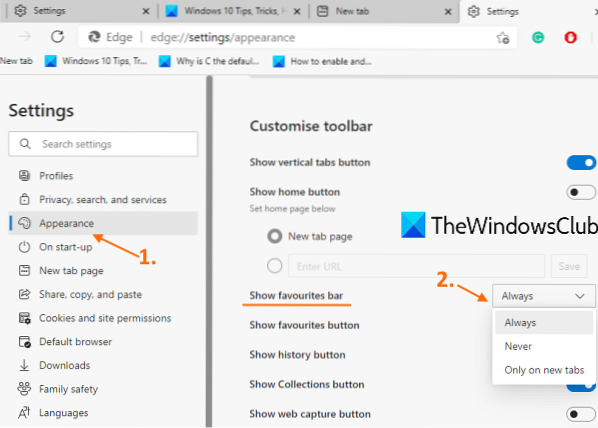
- Tip
edge: // setăriîn bara de adrese și apăsați tasta introduce cheie - Faceți clic pe Aspect categorie disponibilă în bara laterală stângă
- Derulați pagina în jos
- Faceți clic pe meniul drop-down disponibil pentru Afișați bara de favorite opțiune
- Selectați Întotdeauna / Numai pe filele noi opțiune.
De asemenea, puteți porni Afișați butonul Favorite pe pagina respectivă, astfel încât butonul să fie vizibil întotdeauna în partea din dreapta sus a browserului Edge.
4] Folosind meniul clic dreapta al barei Favorite
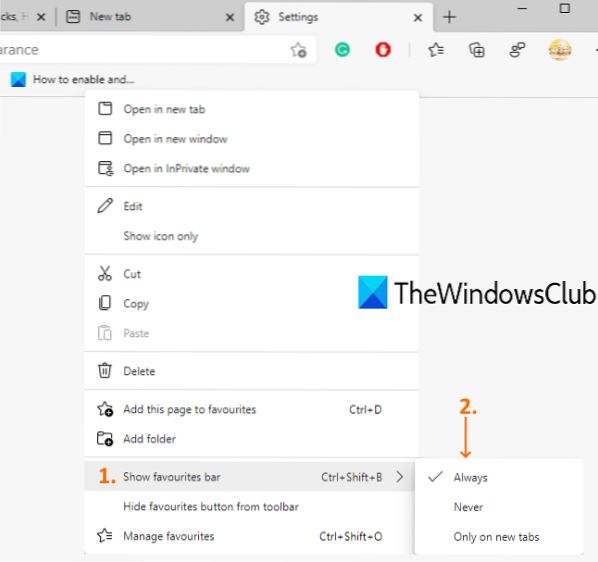
Această opțiune este utilă atunci când bara Preferințe este deja vizibilă, dar numai pentru filele noi. Urmați acești pași:
- Deschideți o filă nouă
- Faceți clic dreapta pe bara Favorite
- Selectați Afișați bara de favorite meniul
- Selectați Mereu opțiune.
Acum, Bara Preferințe va fi vizibilă pe filele noi, precum și pe alte pagini web.
Citiți în continuare: Cum să gestionați Favorite în browserul Microsoft Edge.

 Phenquestions
Phenquestions


